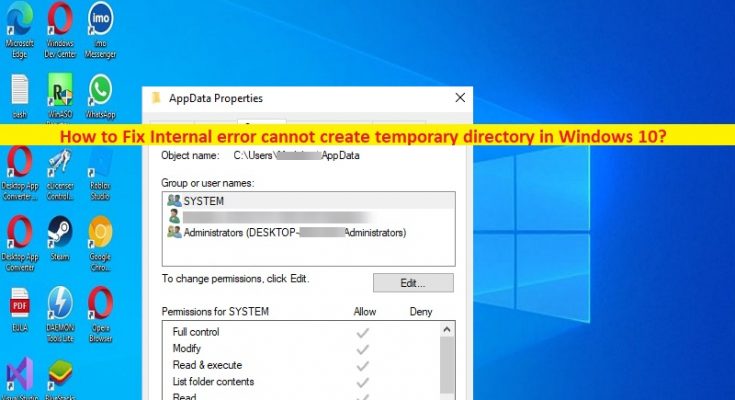内部エラーが一時ディレクトリを作成できないというエラーを修正するためのヒント:
この記事では、Windows 10 で内部エラーが一時ディレクトリを作成できないというエラーを修正する方法について説明します。問題を解決するための簡単な手順/方法が提供されます。議論を始めましょう。
「内部エラーにより一時ディレクトリを作成できません」エラー:
これは、アプリケーションのインストール エラーと見なされる一般的な Windows の問題です。このエラーは通常、実行可能ファイルを使用してアプリケーションをインストールしようとしたときに表示されます。このエラーは、Windows コンピューターで既存のアプリケーションを起動しようとしたときにも表示されます。この問題の背後には、インストール用の実行可能ファイルの実行中に必要な管理者権限が与えられていない、無効である、または TMP 変数などに別のパスが与えられているなど、いくつかの理由が考えられます。
この問題は、システム ファイルの破損が原因で発生することもあり、Temp フォルダーの制御設定が変更された可能性があります。この問題を解決する方法の 1 つは、コンピュータで CHKDSK コマンドを実行して、ハードディスク ドライブの破損を修復し、不良ハードディスク セクタを修復することです。私たちの指示で問題を解決することは可能です。解決に向かいましょう。
内部エラーを修正する方法は、Windows 10 で一時ディレクトリを作成できませんか?
方法 1: TMP & Temp 変数のパスを確認する
ステップ 1: キーボードの「Windows + R」キーを押し、「ファイル名を指定して実行」ウィンドウに「systempropertiesadvanced」と入力し、「OK」ボタンを押してシステム プロパティ ウィンドウを開きます。
ステップ 2: 下の図に示すように、ウィンドウの下部にある [環境変数] オプションをクリックします。
ステップ 3: [環境変数] ウィンドウで、[ユーザー変数] セクションの TEMP 変数をダブルクリックし、[変数値] ボックスに次の行を入力して [OK] ボタンをクリックします。
%USERPROFILE%\AppData\Local\Temp
ステップ 4: 「TMP」変数についても同じことを行い、「環境変数」ウィンドウで「OK」をクリックして閉じます。
ステップ 5: ここで、システム プロパティ ウィンドウを閉じてコンピュータを再起動し、問題が解決したかどうかを確認します。
方法 2: 実行可能ファイルを管理者として実行する
問題を解決するために、インストール中にエラーが発生しているアプリケーションの実行可能ファイルに管理者権限を与えることができます。
ステップ 1: ソフトウェアの実行可能ファイルのフォルダに移動して右クリックし、[プロパティ] を選択します。
ステップ 2: [互換性] タブをクリックし、[管理者としてこのプログラムを実行する] チェックボックスをオンにして、[OK] ボタンをクリックして変更を保存します。
ステップ 3: 完了したら、ソフトウェアのインストールを再試行し、問題が解決したかどうかを確認します。
方法 3: CHKDSK スキャンを実行する
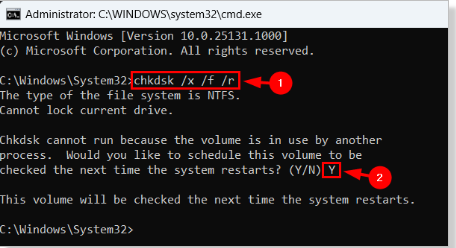
ステップ 1: Windows 検索ボックスに「cmd」と入力し、キーボードの「SHIFT + ENTER」キーを押して「管理者としてコマンド プロンプト」を開きます。
ステップ 2: 「chkdsk /x /f /r」コマンドを入力し、「Enter」キーを押して実行します。実行したら、コンピューターを再起動し、問題が解決したかどうかを確認します。
方法 4: 新しく作成したフォルダー パスを TEMP & TMP 変数に割り当てる
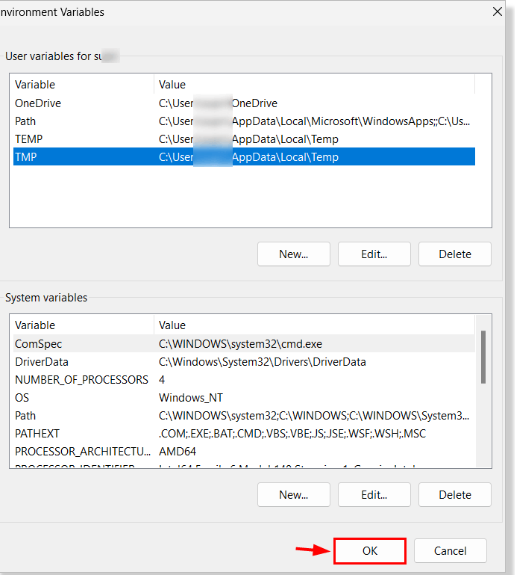
ステップ 1: Windows PC で「ファイル エクスプローラー」を開き、「C:」ドライブに新しいフォルダーを作成し、「TEMP」フォルダーという名前を付けます。
ステップ 2: 上記の方法を使用して詳細タブで [システム プロパティ] を開き、ウィンドウの下部にある [環境変数] をクリックします。
ステップ3:上部のユーザー変数セクションにある「TEMP」変数をダブルクリックします
ステップ 4: 以下の行を変数値テキストボックスに入力し、[OK] ボタンをクリックします。
ステップ 5: [ユーザー変数] セクションの [TMP] 変数に対して同じ手順を繰り返し、[OK] ボタンをクリックして変更を保存します。
方法 5: アクセス許可を TEMP フォルダーのフル コントロールに変更する
ステップ 1: Windows PC の「ファイル エクスプローラー」で「C: > Windows」フォルダーを開きます。
ステップ 2: 「Temp」フォルダを見つけて右クリックし、「プロパティ」を選択します。
ステップ 3: [セキュリティ] タブをクリックし、[詳細設定] ボタンをクリックします。 「高度なセキュリティ設定」ウィンドウの「アクセス許可」タブにいることを確認してください
ステップ 4: 「アクセス許可」タブの下にあるリストから「ユーザー」をダブルクリックして、そのアクセス許可ウィンドウを開きます。
ステップ 5: [フル コントロール] チェックボックスを 1 回クリックしてチェックし、残りのチェックボックスを自動的にクリックして [OK] ボタンをクリックし、[適用] > [OK] ボタンをクリックして変更を保存します。
「PC 修復ツール」で Windows PC の問題を修正します。
「PC 修復ツール」は、BSOD エラー、DLL エラー、EXE エラー、プログラム/アプリケーションの問題、コンピューターのマルウェアまたはウイルス感染、システム ファイルまたはレジストリの問題、およびその他のシステムの問題を数回クリックするだけで見つけて修正する簡単で迅速な方法です。 .
結論
この記事は、Windows 10 で内部エラーを修正して一時ディレクトリを作成できないというエラーを簡単な方法で修正するのに役立つと確信しています。私たちの指示を読み、それに従うことができます。それで全部です。ご提案やご質問がございましたら、下のコメント ボックスにご記入ください。